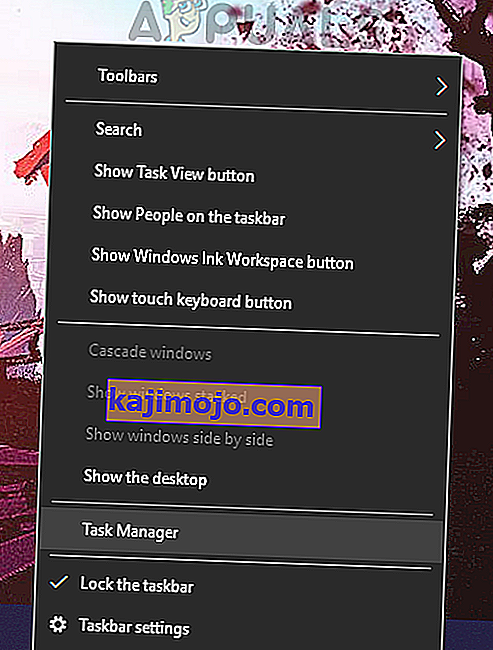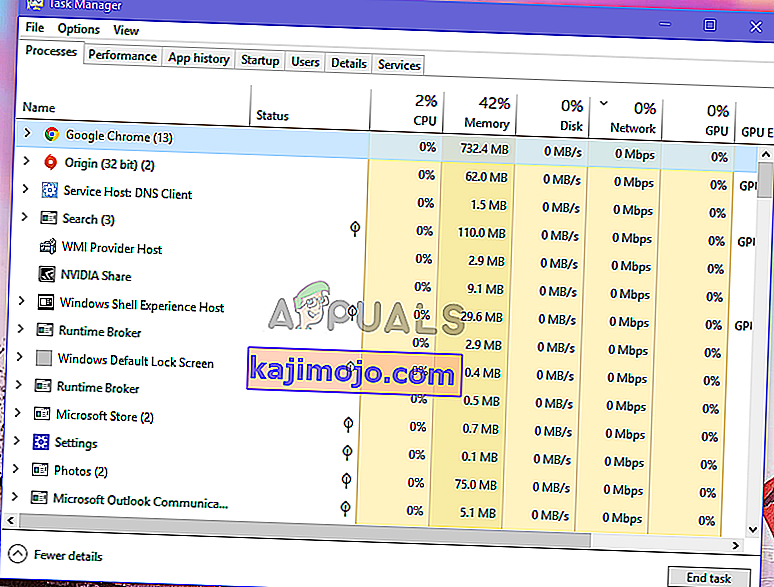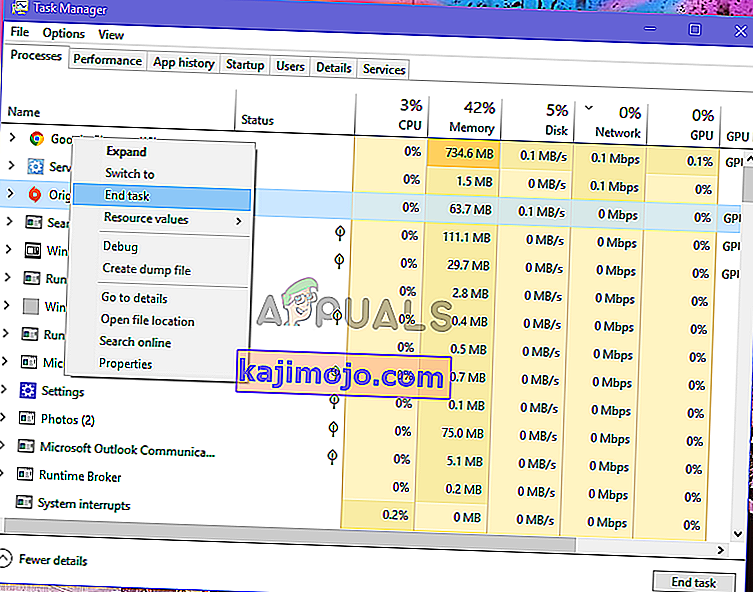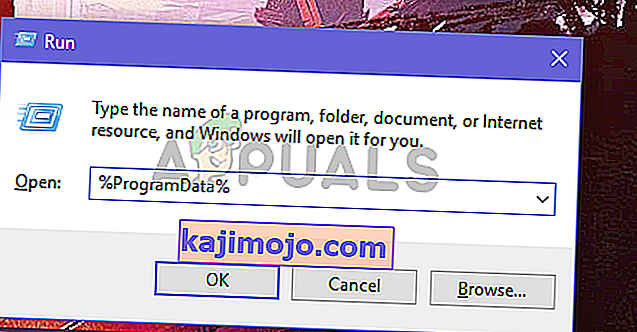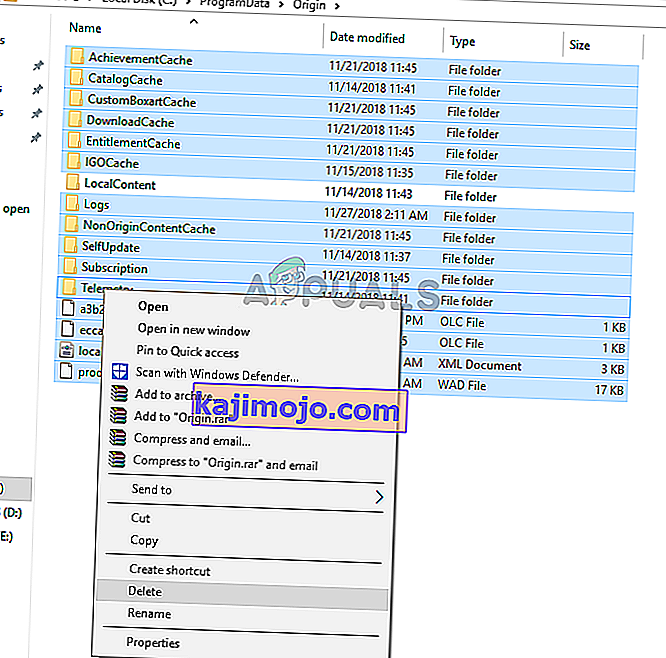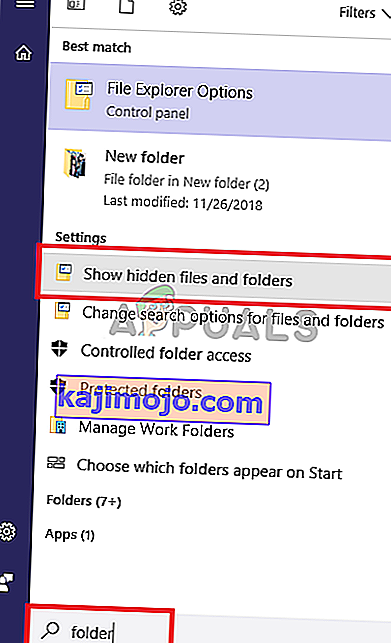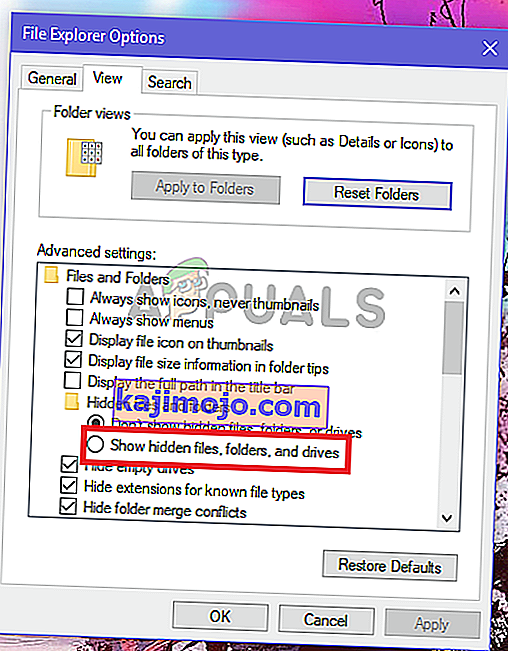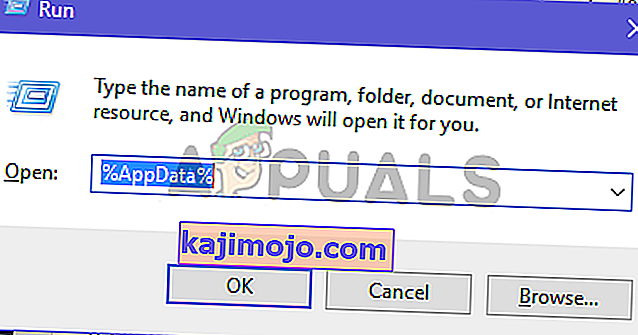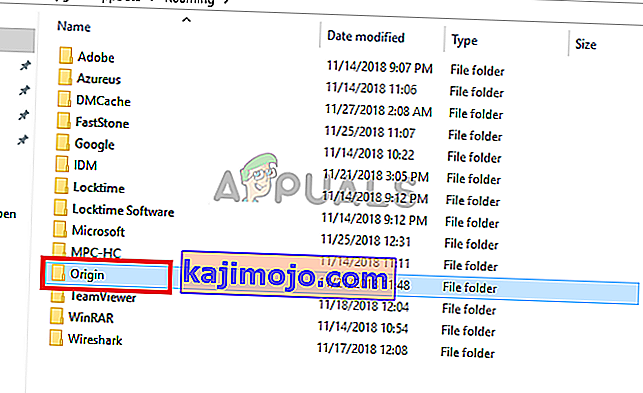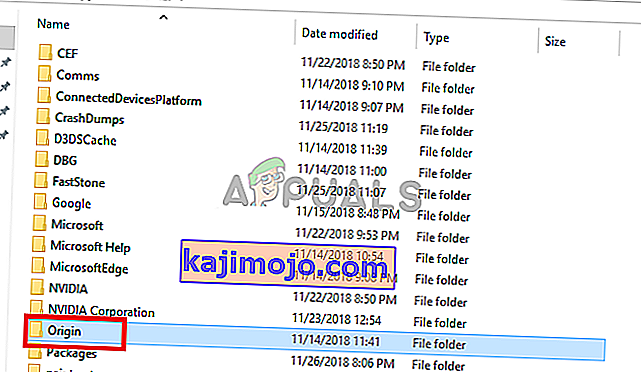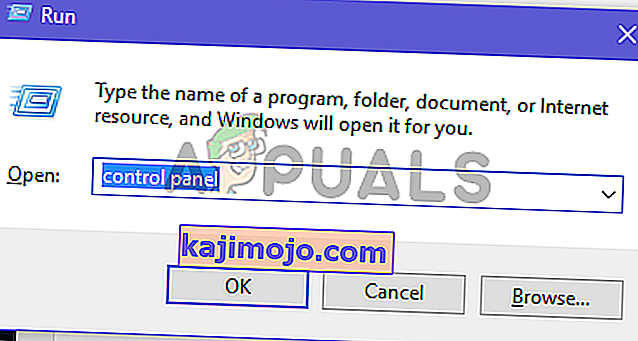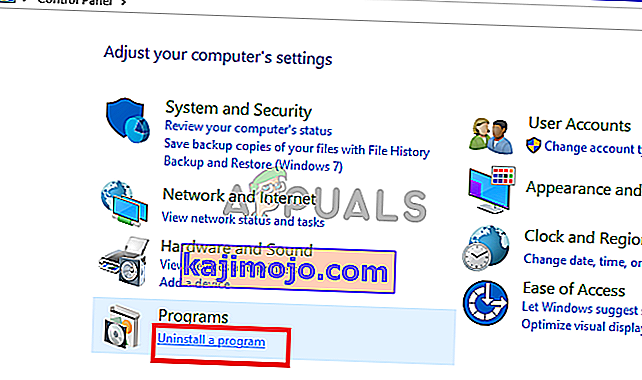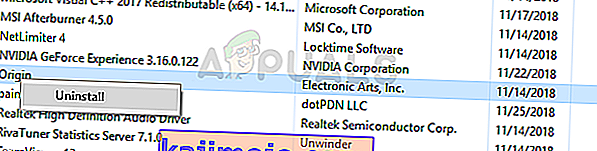Origin ir tiešsaistes spēļu platforma, kas ļauj lietotājiem spēlēt tādas tiešsaistes multiplayer spēles kā FIFA 19 un Battlefield V, tai ir arī digitālā izplatīšanas platforma, kas pazīstama kā Origin Store, tāpēc jūs vienkārši varat izmantot savu kredītkarti, lai iegādātos spēles personālajam datoram un mobilajam tālrunim. ierīces no šī veikala. Pieejamas arī sociālo tīklu iespējas, piemēram, profila pārvaldība, tērzēšana ar draugiem un pievienošanās spēlēm. EA arī pievienoja spēles iekšējo pārklājumu, mākoņa saglabāšanu un tiešraides straumēšanu izcelsmes klientā.

Kas notiek, ja izcelsme neatveras vai nereaģē pēc palaišanas?
Daudzi lietotāji ziņo, ka, palaižot Origin klientu, lai spēlētu savu iecienīto spēli, klients vai nu nereaģē, vai vispār netiek palaists. Dažreiz programma darbojas fonā un to var redzēt uzdevumu pārvaldniekā, bet citreiz tā vienkārši tiek samazināta sistēmas teknē.
Kas liek Originam rīkoties šādi?
Pirms mēs detalizēti aplūkosim, kā šos jautājumus varētu novērst, mums jānosaka iespējamie cēloņi. Tie var būt no kļūdas izcelsmes kešatmiņā līdz kļūdainam atjauninājumam. Šeit ir visbiežāk sastopamie scenāriji.
- Ar izcelsmes atjauninātāju saistītas problēmas : Izcelsmes atjauninātājs dažkārt atjaunina izcelsmes klientu. Reizēm klients pārtrauc reaģēt, kamēr tas tiek atjaunināts uz fona.
- Bojāti kešatmiņas faili : pastāv iespēja, ka kļūda, ja izcelsmes klients neatbild, ir tieši saistīta ar saglabātajiem kešatmiņas failiem. Kaut kā kešatmiņa var tikt ietekmēta, un tas izraisīs problēmas rašanos.
- Izkropļoti pagaidu faili : Laika gaitā klients izveido pagaidu failus, kas tam palīdz netraucēti darboties, taču šie faili var tikt bojāti un klientam nereaģēt. Dzēšot šos failus, izcelsme var atkal darboties pareizi.
- Problēmas ar pamata izcelsmes failiem : Dažas problēmas var rasties ar paša klienta pamata darba failiem, un vienīgais veids, kā tos novērst, ir pārinstalēt visu klientu.
1. metode: ļaut atjaunināt Origin klientu
Jums būs jāpārbauda, vai izcelsmes atjauninātājs atjaunina izcelsmes klientu aizmugurē, ja tā ir, mēģinot palaist izcelsmi, kamēr tā tiek atjaunināta, klients nereaģē. To var izdarīt, veicot šīs darbības
- Atveriet uzdevumu pārvaldnieku, ar peles labo pogu noklikšķinot uz uzdevumjoslas un pēc tam atlasot uzdevumu pārvaldnieku .
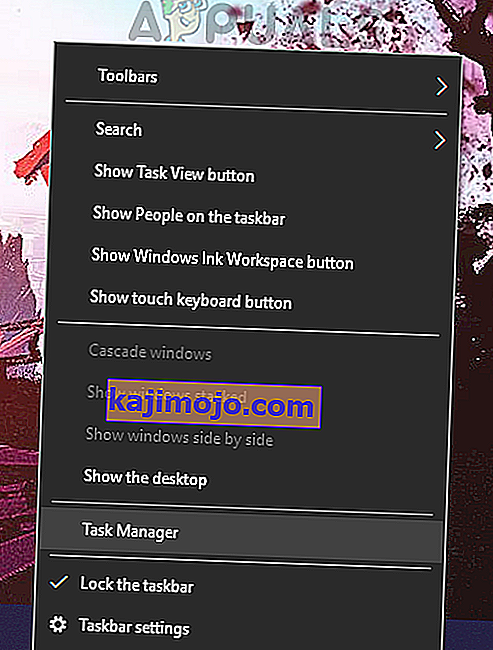
- Kad uzdevumu pārvaldnieks ir atvērts, jums jāmeklē lietojumprogramma Origin .
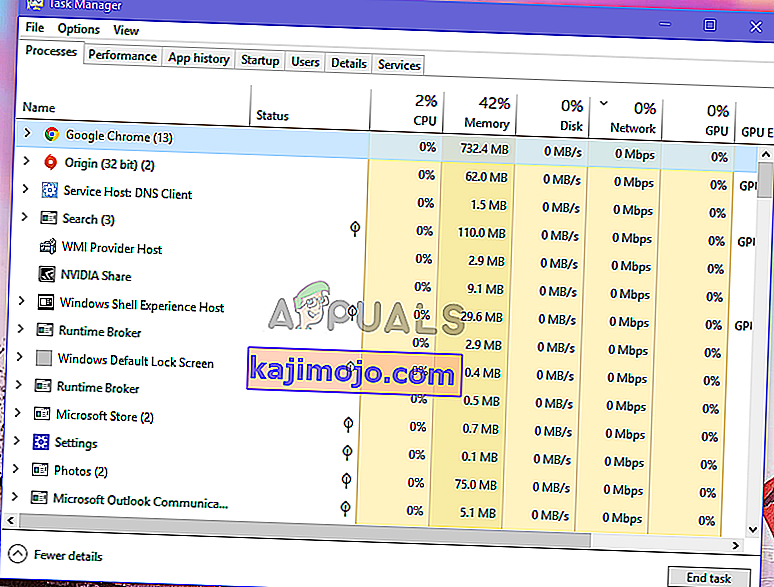
- Kad esat to atradis, jums jāpārbauda, vai tīkla kolonnā tiek izmantots viss jūsu interneta joslas platums. Ja tas aizņem joslas platumu, klients tiek atjaunināts, un atjaunināšanas pabeigšanai būs vajadzīgs zināms laiks, kad tas būs pabeigts, jūs varēsit palaist klientu vēlreiz. Ja klients neizmanto joslas platumu, pārejiet uz nākamo metodi.
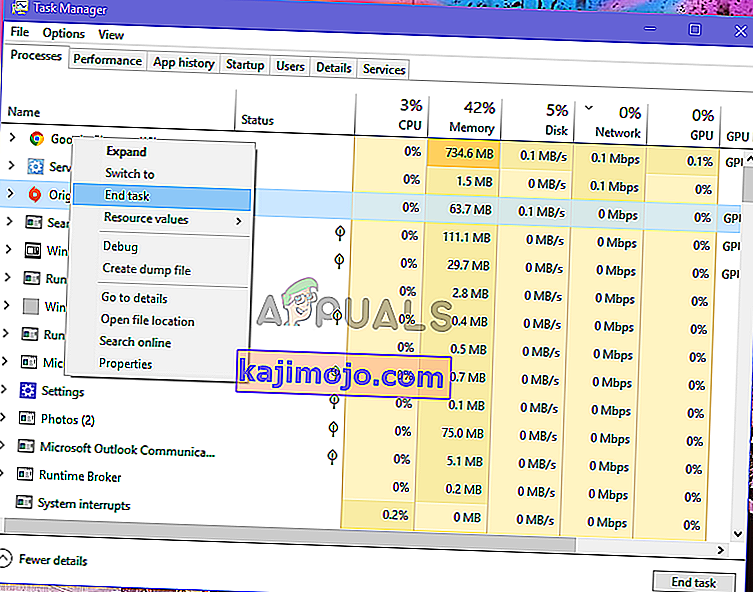
2. metode: Origin kešatmiņas failu dzēšana
Lai ātrāk ielādētos, Origin izveido kešatmiņas failus un tajos saglabā visbiežāk lietotos datus. Katrā startēšanas reizē tā pārbauda, vai tai ir vajadzīgi šie faili, un, ja tā, tad tos ielādē no kešatmiņas, nevis atkal lejupielādē. Ja faili netiek glabāti, tie tiek izveidoti. Laika gaitā šie faili var sakrāties un sabojāties. Dzēšot šos failus, problēma var tikt novērsta. Lūk, kā jūs to varētu izdarīt.
- Vispirms aizveriet izcelsmes klientu, ja tas darbojas, izmantojot logu Uzdevumu pārvaldnieks.
- Tastatūrā nospiediet taustiņu Windows + R un pēc tam dialoglodziņā ierakstiet “% ProgramData%” un nospiediet taustiņu Enter .
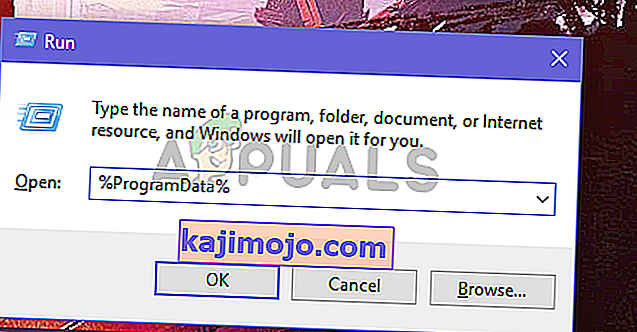
- Jo ProgramData mapē atveriet Origin mapi.
- Jo Origin mapes izdzēstu visus failus un mapes, izņemot LocalContent mapē.
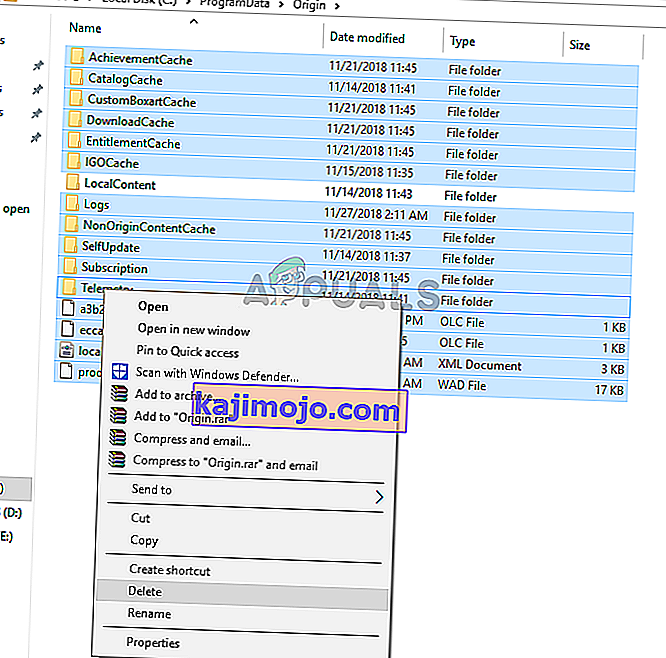
- Tagad mēģiniet vēlreiz palaist Origin klientu, lai redzētu, vai kļūda ir pazudusi.
3. metode: Origin pagaidu failu dzēšana
Izcelsme turpina izveidot pagaidu failus mapē AppData. Šie faili kādreiz var izraisīt izcelsmes neatbildēšanu. Dzēšot šos failus, izcelsmes klients radīs jaunus failus, kas varētu atrisināt problēmu. Šie faili pēc noklusējuma ir paslēpti, tāpēc mums vispirms tie būs jāatklāj.
- Meklēšanas lodziņā jūsu uzdevums-bar tipa "mape" , kas tagad atlasiet Rādīt slēptos failus un mapes no rezultātiem.
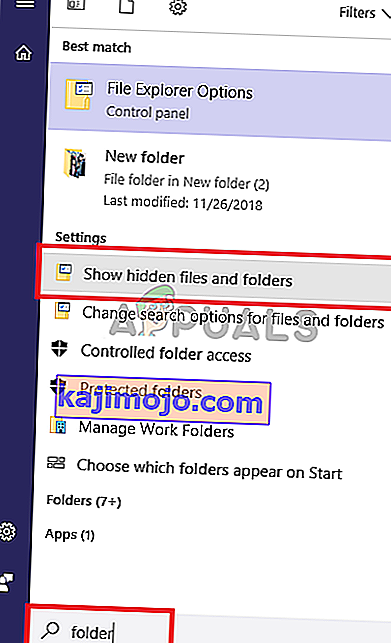
- Sadaļā Papildu iestatījumi atlasiet Rādīt slēptos failus, mapes un diskus , pēc tam atlasiet Labi.
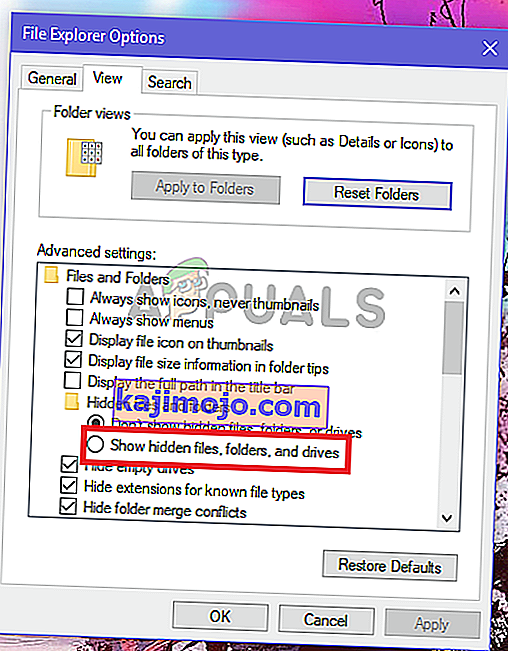
- Tagad nospiediet Windows + R taustiņus, ierakstiet “% AppData%” un nospiediet taustiņu Enter .
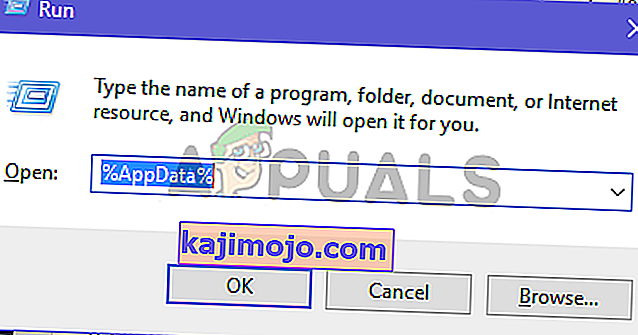
- Kad tiek atvērta mape AppData , izdzēsiet mapes Origin, kas atrodas gan lokālajā, gan viesabonēšanas mapē.
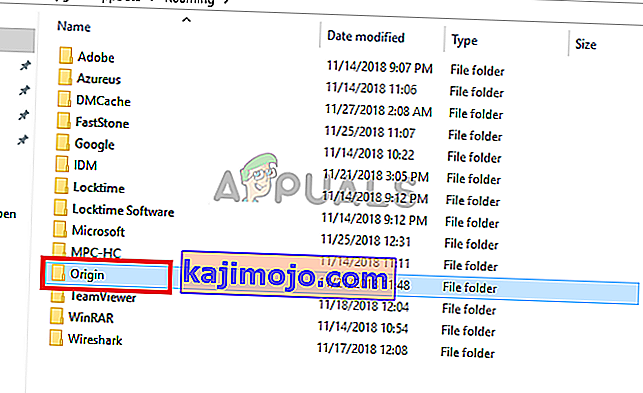
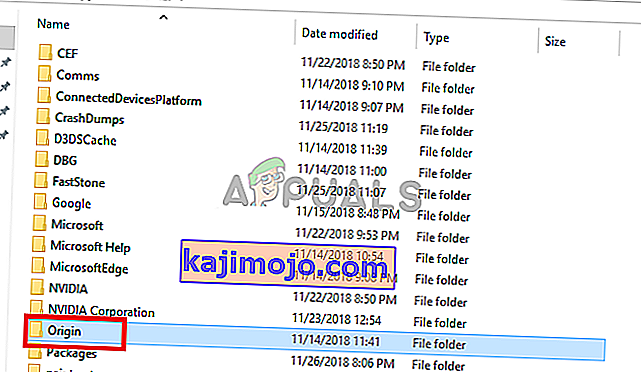
- Tagad restartējiet programmu Origin, lai noskaidrotu, vai problēma ir atrisināta.
4. metode: klienta Origin atkārtota instalēšana
Ja visas iepriekš minētās metodes ir izgāzušās, pēdējā iespēja ir vispirms atinstalēt veco Origin klientu un pēc tam to vēlreiz instalēt, izmantojot jaunāko iestatījumu. Tas izdzēsīs tikai jūsu Origin klientu, nevis spēles, taču jums tie būs jāpievieno vēlreiz.
- Tastatūrā nospiediet Windows + R taustiņus, ierakstiet “ vadības panelis ” un pēc tam nospiediet taustiņu Enter, lai atvērtu.
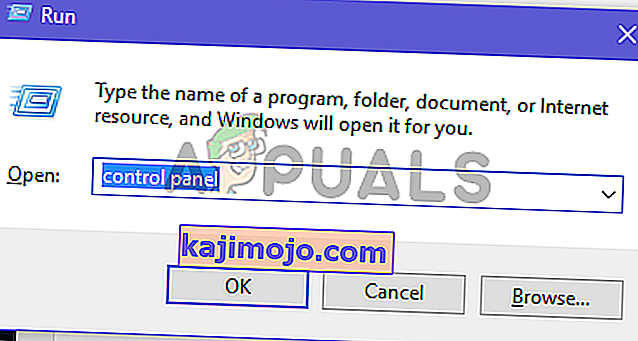
- Programmu sadaļā noklikšķiniet uz “ Atinstalēt programmu ” .
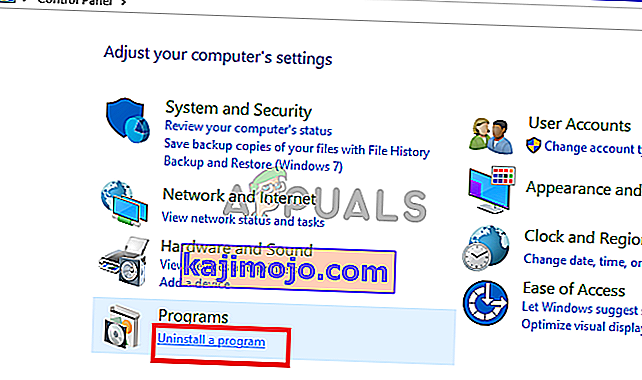
- Sarakstā atrodiet Origin klientu un ar peles labo pogu noklikšķiniet uz tā un pēc tam noklikšķiniet uz Atinstalēt .
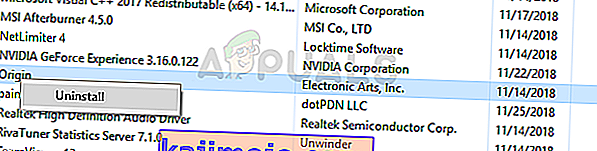
- Tagad lejupielādējiet jaunāko Origin versiju šeit. Pēc lejupielādes palaidiet iestatīšanu, veicot dubultklikšķi uz tā un pēc tam uz “instalēt izcelsmi” .
- Tagad palaidiet to, lai redzētu, vai problēma ir atrisināta.